A muchos se nos hace muy fácil instalar algún software en Windows; sin embargo, en Linux hay algunos otros pasos para hacer esta acción.
Es por eso que en este post te ayudare a instalar el IDE de Android Studio. Tan solo asegúrate de seguir bien los pasos.
Lo primero que debes hacer es descargar el Android Studio en: https://developer.android.com/studio/#downloads.
Después de instalarlo abriremos nuestra terminal…
Por defecto el archivo será un .tar.gz y se encontrará en la carpeta de Download.
Ahora vamos a extraer este archivo con el siguiente comando:
tar -xzf android-studio-ide-183.5452501-linux.tar.gz
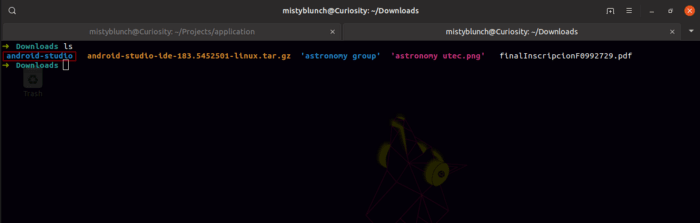
Nos aparecerá una nueva carpeta con el nombre android-studio la cual moveremos a /usr/local con el siguiente comando dentro de nuestra ruta actual que es Downloads(en tu caso puede estar en otro lugar ->puedes revisar la ruta escribiendo pwd):
tar -xzf android-studio-ide-183.5452501-linux.tar.gz
Seguido de eso nos dirigiremos a /usr/local/android-studio/bin para ejecutar el IDE de Android Studio:
cd /usr/local/android-studio/bin
Y allí dentro ejecutamos el siguiente comando para correr el IDE:
./studio.sh
Y ya tendríamos instalado el IDE de Android Studio! :D
Si en caso te saliera un mensaje en el terminal como:
Failed to load module “canberra-gtk-module”
tan solo tienes que ejecutar el siguiente comando para instalar
sudo apt install libcanberra-gtk-module libcanberra-gtk3-module
Ahora para abrir el IDE lo unico que debes hacer es entrar a /usr/local/android-studio/bin y correr el programa (./studio.sh), aquí te dejo el comando que hace ambos:
cd /usr/local/android-studio/bin && ./studio.sh
Si no quieres estar escribiendo el comando anterior N veces podemos crear un alias…
Para lograr esto tendremos que editar nuestro archivo .bashrc, primero abriremos el archivo con vim, si quieres puedes utilizar tu IDE favorito
vim ~/.bashrc
- Para escribir en un archivo con vim tienes que presionar la tecla “i”
Yo creé un alias con el nombre androidstudio, tú puedes ponerle el nombre que quieras.
alias androidstudio=’cd /usr/local/android-studio/bin && ./studio.sh’
Para guardar tus cambios tienes que hacer la combinacíon de las siguientes teclas:
ESC + :wq
Ahora cerraremos nuestra terminal y la volveremos a abrir y ejecutaremos nuestro alias creado
Referencias:


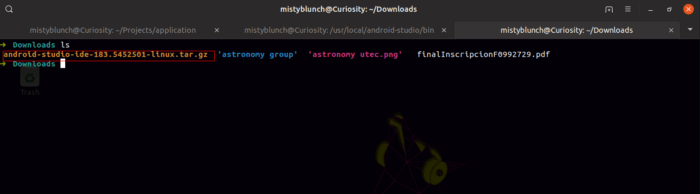

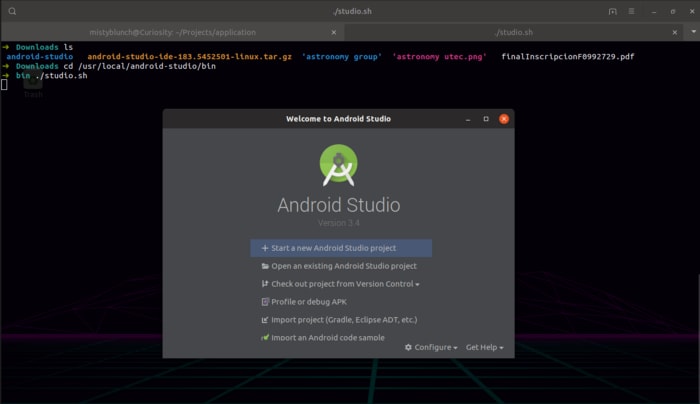
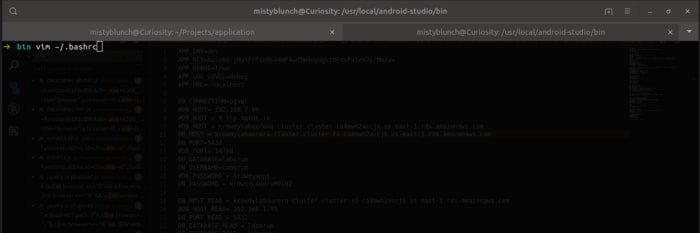
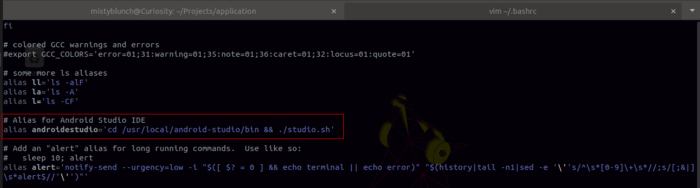






Top comments (1)
falta el comando para copiar la carpeta de android a usr/ocal